











如何在 WhatsApp 中更改 dp?
您只需几个简单的步骤即可更改其原始 WhatsApp 个人资料图片。他们可以在移动设备和台式机、Windows 或 Mac 上执行此操作。
除其他功能外,WhatsApp 还允许用户更改个人资料图片,即代表他们在整个平台上的图片。所有流行的社交媒体平台都要求用户上传图片,用于网站上的所有互动。它还可以帮助社交媒体上的其他人识别某人。例如,两个同事可能不知道对方的姓氏,但他们可以通过脸部识别对方,并且他们可以借助个人资料图片在社交媒体平台上找到对方。
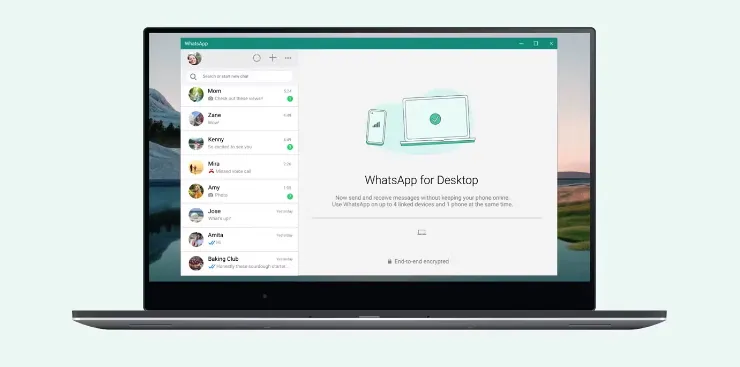
用户可以在 WhatsApp 上设置显示名称和个人资料图片,并在“关于”部分写一个简短的介绍。但是,如果用户不希望陌生人看到他们的个人资料图片或关于部分,他们可以相应地设置他们的隐私设置。例如,WhatsApp 用户可以设置他们的个人资料图片、关于部分和姓名对平台上的任何人可见,将其限制为仅限他们的联系人或对所有人隐藏。此外,用户可以以类似的方式控制他们的“上次查看”和已读回执。
要更改 WhatsApp 个人资料图片,用户必须打开“设置”菜单。Android 用户可以在主屏幕右上角的三个点图标中找到它。在 iOS 上使用 WhatsApp 的用户会在主屏幕的右下角找到“设置”菜单。在“设置”菜单中,用户必须点击位于左上角的照片,才能进入“个人资料”部分。在 iPhone 上,个人资料图片下方应该有一个“编辑”按钮。点击它,用户将看到“选择照片”选项,这将打开照片库。现在,用户只需选择一张图片,通过在屏幕上捏合或放大来选择其大小,然后点击右下角的“选择”。
要更改 WhatsApp 个人资料图片,用户必须打开“设置”菜单。Android 用户可以在主屏幕右上角的三个点图标中找到它。在 iOS 上使用 WhatsApp 的用户会在主屏幕的右下角找到“设置”菜单。在“设置”菜单中,用户必须点击位于左上角的照片,才能进入“个人资料”部分。在 iPhone 上,个人资料图片下方应该有一个“编辑”按钮。点击它,用户将看到“选择照片”选项,这将打开照片库。现在,用户只需选择一张图片,通过在屏幕上捏合或放大来选择其大小,然后点击右下角的“选择”。
用户可以在 Windows 和 Mac 设备上通过 WhatsApp for Desktop 更改个人资料图片。在 WhatsApp Desktop 的主屏幕上,用户应单击左上角显示的个人资料图片。然后,点击个人资料图片将显示四个选项,其中两个是“拍照”和“上传照片”。如果用户希望从台式机或笔记本电脑的前置摄像头单击图像,他们应该单击“拍照”,然后 WhatsApp 将访问前置摄像头并要求用户拍照然后缩放。另一方面,如果用户想要从桌面存储上传图像,他们应该单击“上传照片”,这将打开一个资源管理器窗口,用户可以在其中浏览并选择要上传的图像。
体验 WhatsApp CRM 的强大功能
无需信用卡
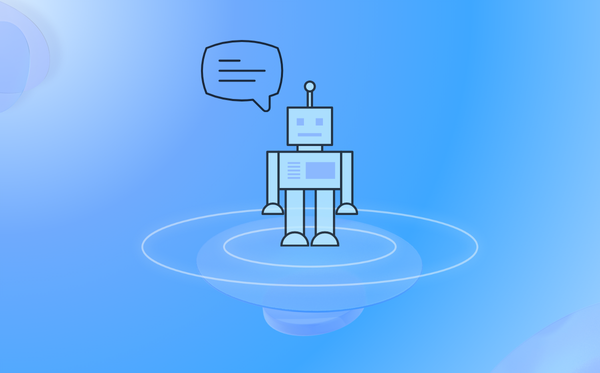
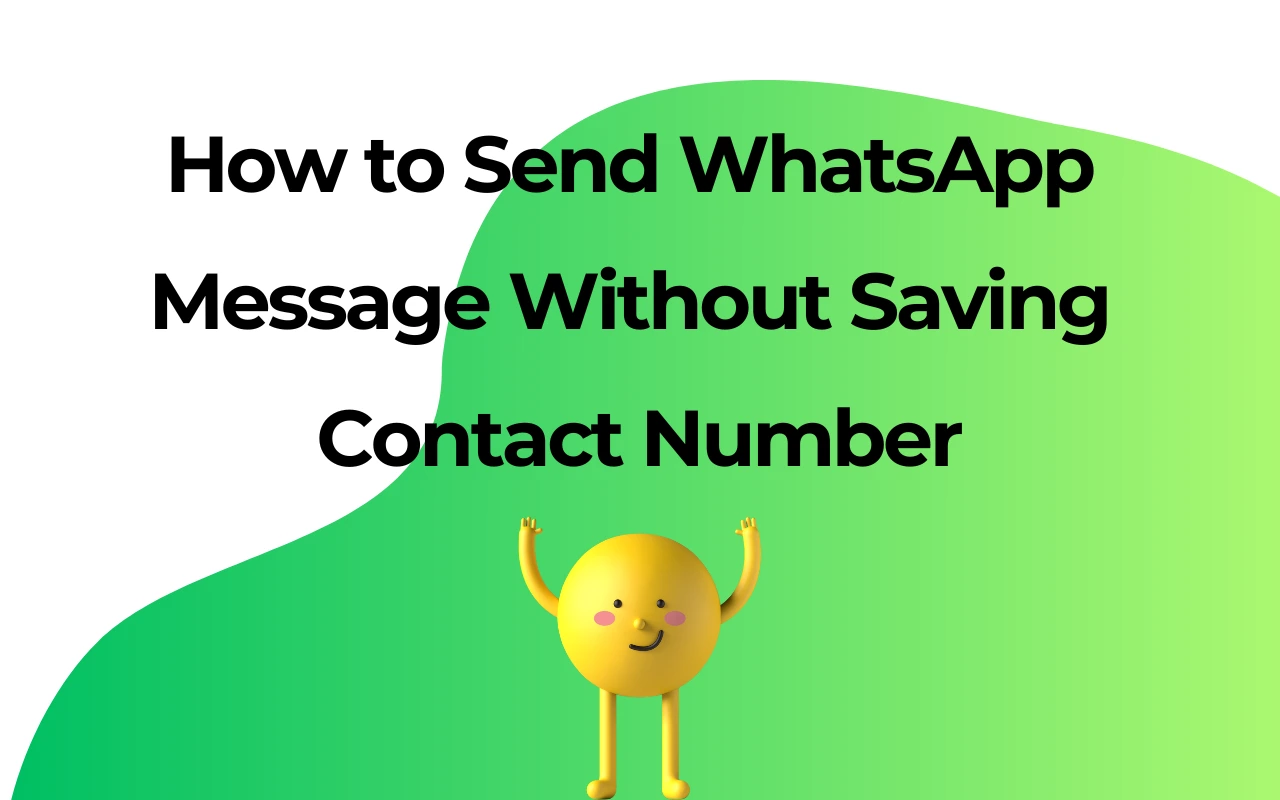
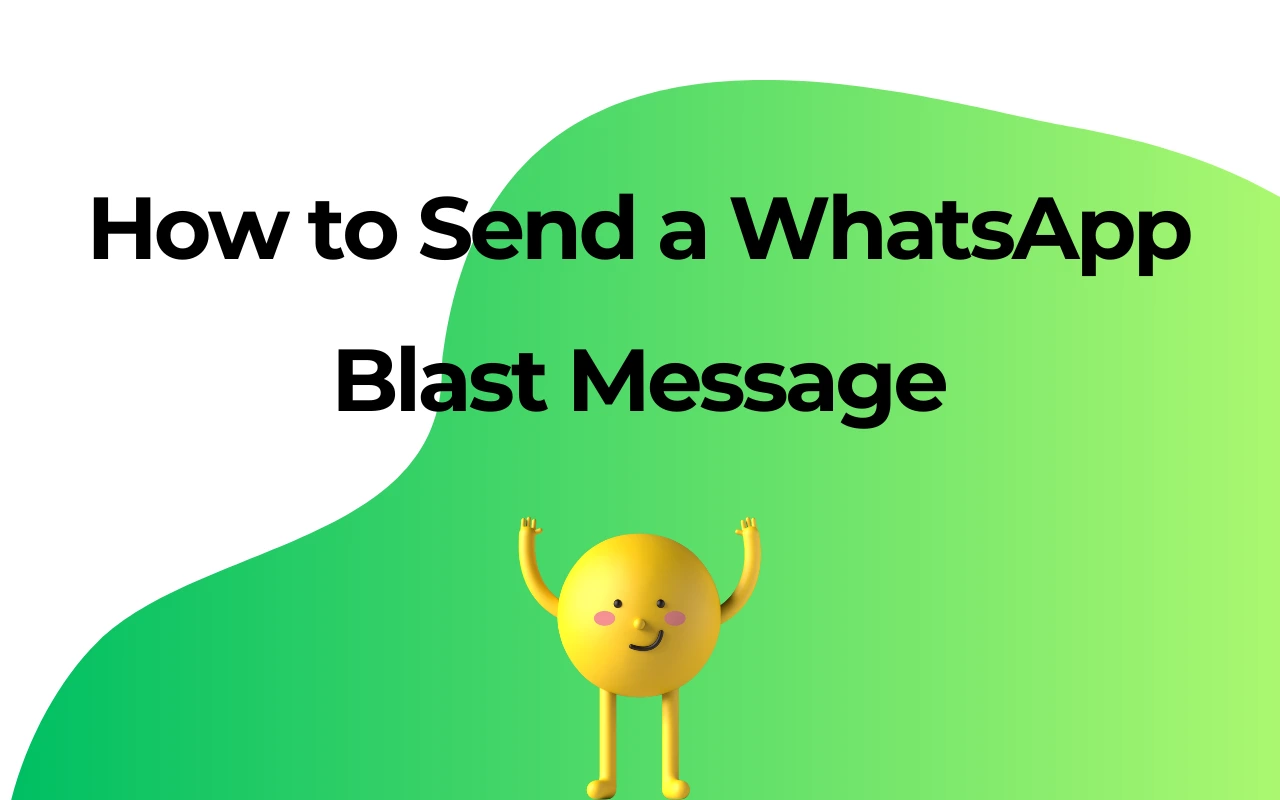
| Plan | Amount | Invoice URL | Invoice PDF | Date |
|---|









